Introduzione
Questo Oracle By Example (OBE) descrive come aggiungere e gestire i record utilizzando il programma Numero assegno pagamenti (P07237) e come questi record vengono utilizzati per la stampa degli assegni tramite il programma Workbench ciclo di pagamento (P07200) e il programma Workbench pagamento provvisorio (P07210I).
Quando si utilizza lo stesso conto bancario per stampare più pagamenti con assegno, è possibile inserire numeri di assegno duplicati. È possibile utilizzare il programma Numero assegno pagamenti di JD Edwards EnterpriseOne (P07237), che assegna automaticamente i successivi numeri di assegno disponibili, assicurando l'assegnazione di numeri di assegno univoci durante il processo di stampa degli assegni.
Prerequisiti
- Applicazione JD Edwards EnterpriseOne Release 9.2
- Strumenti JD Edwards versione 9.2.26.0
Task 1: Aggiunta di record bancari mediante il programma Numero assegno pagamenti (P07237)
- Nel Navigator (percorso rapido), immettere G07BUSP (ciclo paghe). Nel menu Ciclo paghe selezionare Impostazione sistema, quindi selezionare Numero assegno pagamenti.
- Inserire i dettagli relativi al numero di conto bancario, alla descrizione e al numero di assegno nell'ultima riga per creare un nuovo record bancario.
- Fare clic su OK per salvare il record nella tabella Stampa impostazione numero assegno pagamenti (F07237).
- In questo form è possibile aggiungere più record alla volta.
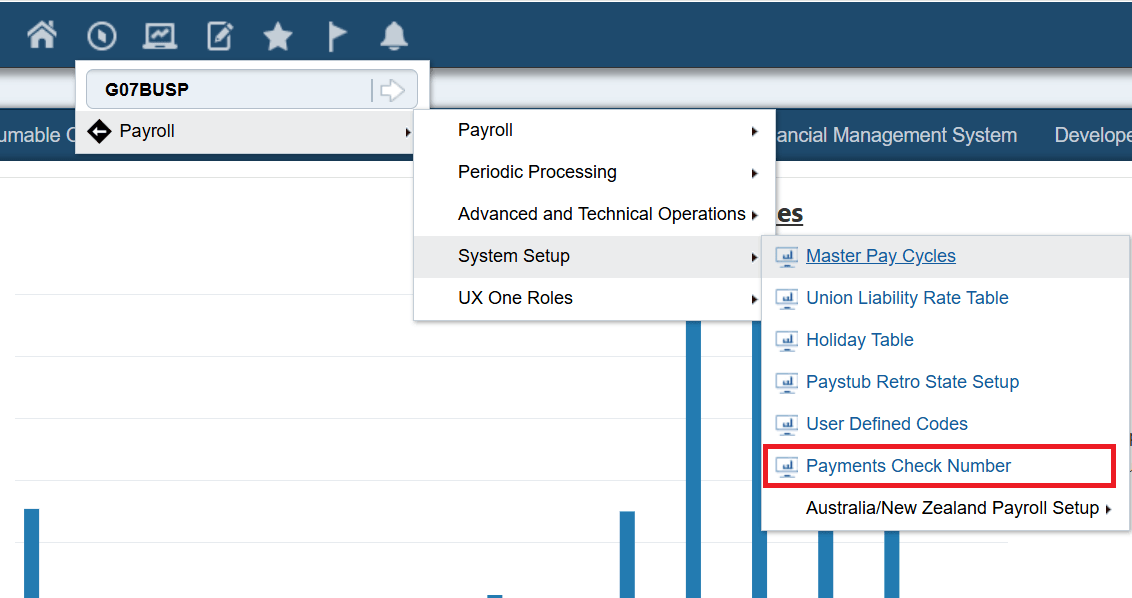
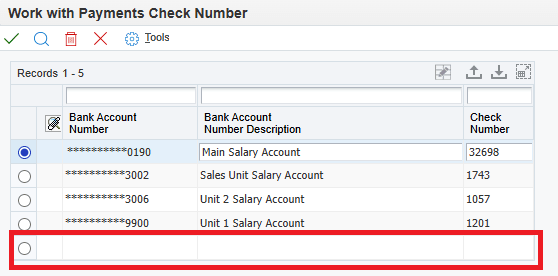
Task 2: Gestione dei record bancari mediante il programma Numero assegno pagamenti (P07237)
- Per aggiornare un record esistente, selezionare il record, aggiornare il campo e fare clic su OK per salvare le modifiche apportate alla tabella F07237.
- Per eliminare il record esistente, selezionare il record e fare clic su Elimina.
NOTA: il campo Numero conto bancario non può essere aggiornato o modificato dopo la creazione del record.
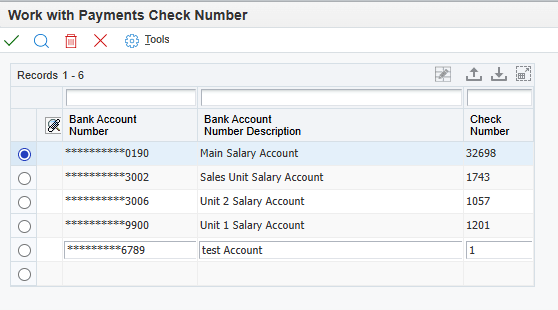
NOTA: è necessario assicurarsi che i numeri di assegno vengano gestiti correttamente senza duplicati. L'inserimento di numeri di assegno duplicati può causare errori durante l'elaborazione dei pagamenti.
Task 3: Stampa di pagamenti tramite workbench ciclo paghe (P07200)
Dopo aver aggiunto il record bancario, è possibile utilizzarlo per stampare l'assegno. La stampa degli assegni viene eseguita tramite il programma Workbench ciclo di pagamento.
- Nel Navigator (percorso rapido), immettere G07BUSP (ciclo paghe). Nel menu Ciclo paghe, Workbench ciclo paghe, selezionare Workbench ciclo paghe.
- Selezionare l'ID ciclo paghe dall'elenco per la stampa degli assegni.
- Nel menu Riga, selezionare Ciclo paghe precedente e fare clic su Sottometti.
- Quando viene sottomesso, lo stato nella colonna Pre-ciclo paghe viene aggiornato per indicare che l'ID ciclo paghe viene elaborato.
- Quindi, dal menu Riga, selezionare Pagamenti e fare clic su Stampa pagamenti.
- Nel modulo Stampa pagamenti selezionare la casella di controllo Assegni.
- Selezionare il Numero conto bancario utilizzando l'Assistenza visiva per la stampa degli assegni.
- Per modificare il numero di assegno successivo che si desidera stampare, selezionare il rispettivo Numero conto bancario, modificare il campo Numero assegno con il numero che si desidera stampare come numero di assegno successivo e fare clic su OK per salvare.
- L'output del report dei pagamenti di stampa avrà ora il numero di assegno impostato nell'app P07200.
- Rivedere le impostazioni, quindi fare clic su OK. Il sistema stampa i controlli con i numeri sequenziali definiti.
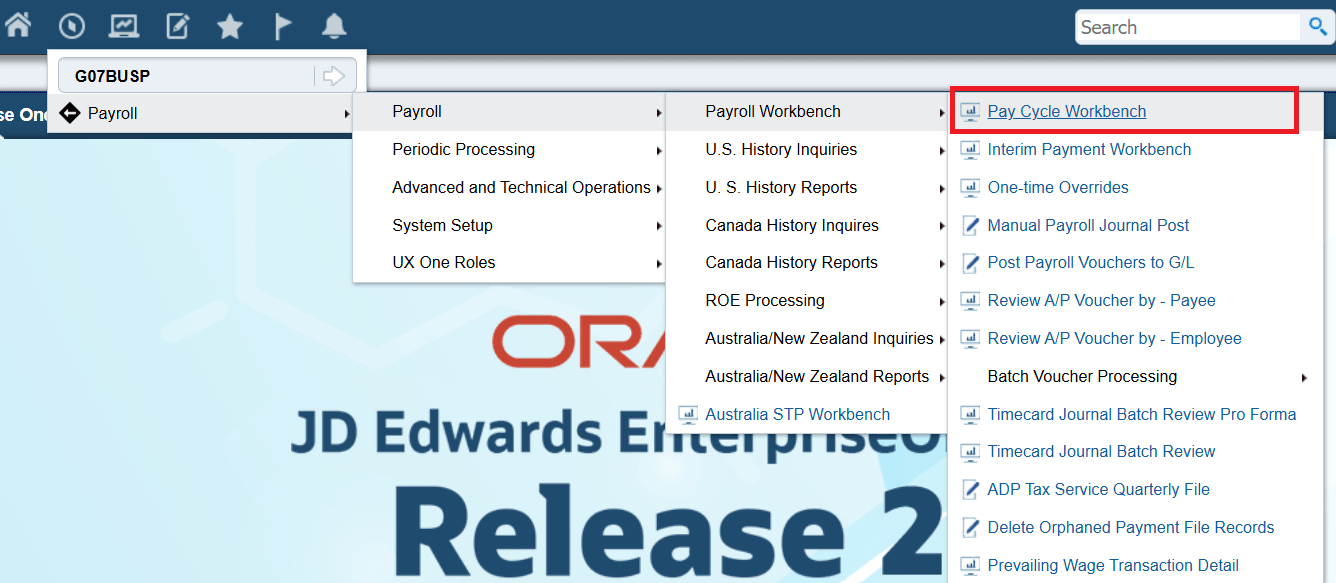
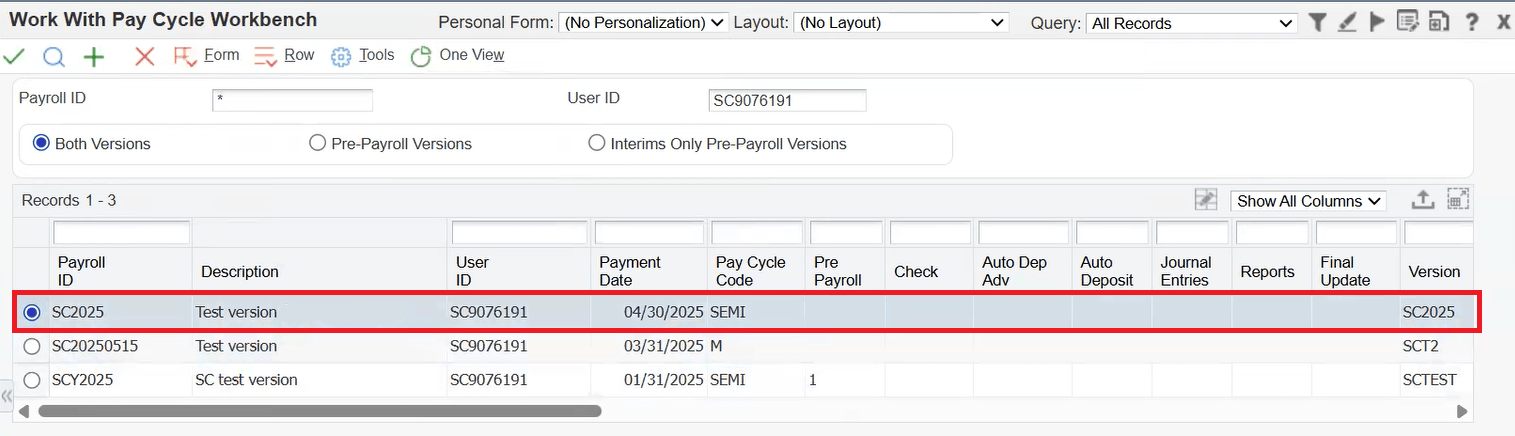
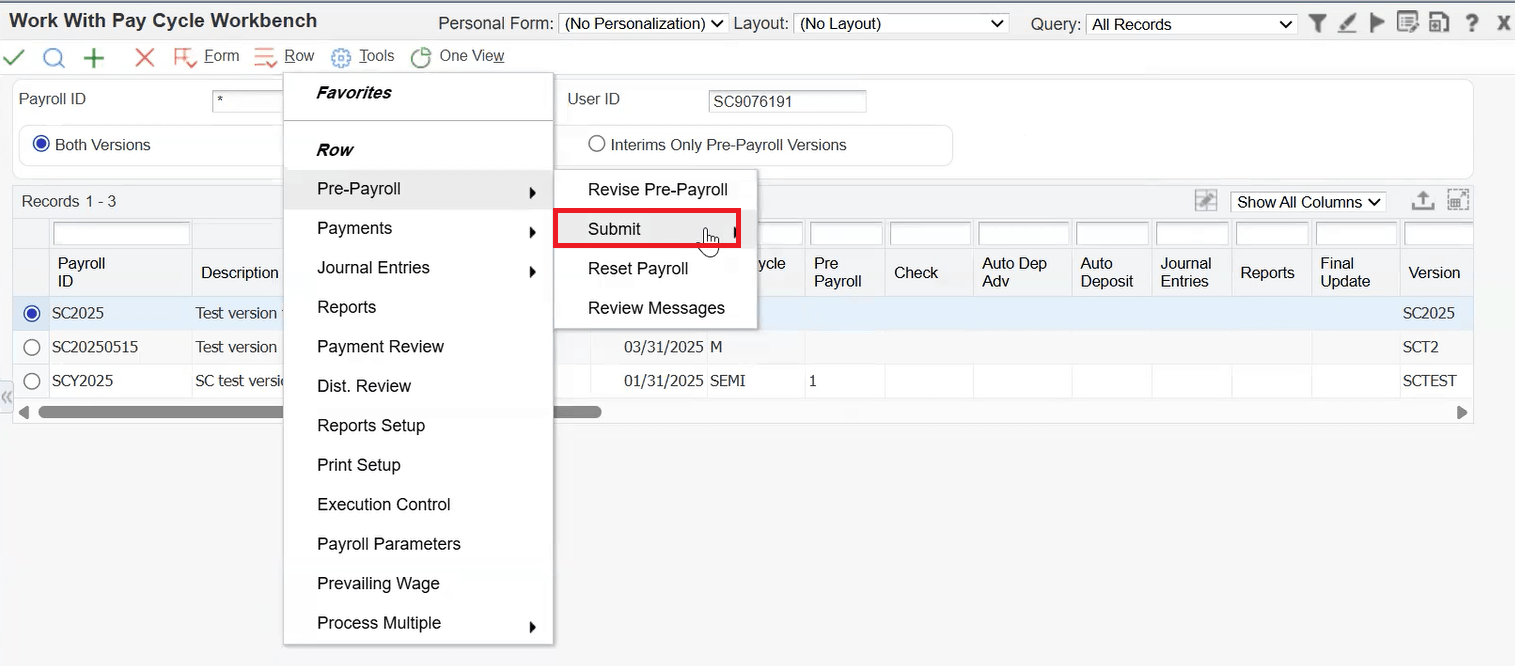
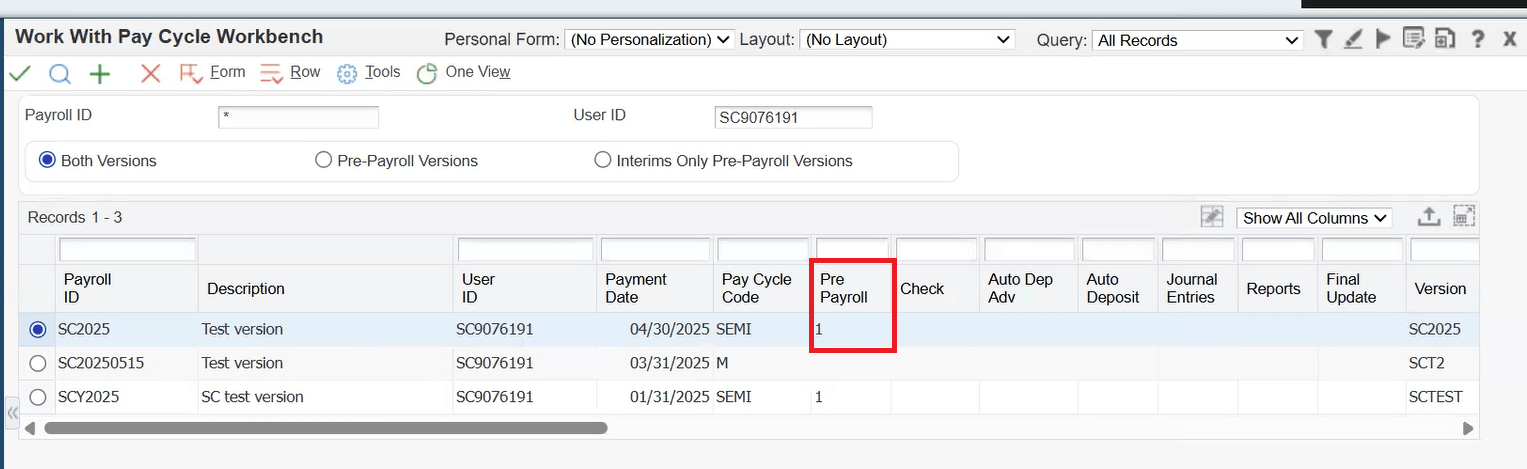
NOTA: se il ciclo paghe non viene eseguito, i passi successivi di stampa del pagamento non saranno disponibili.
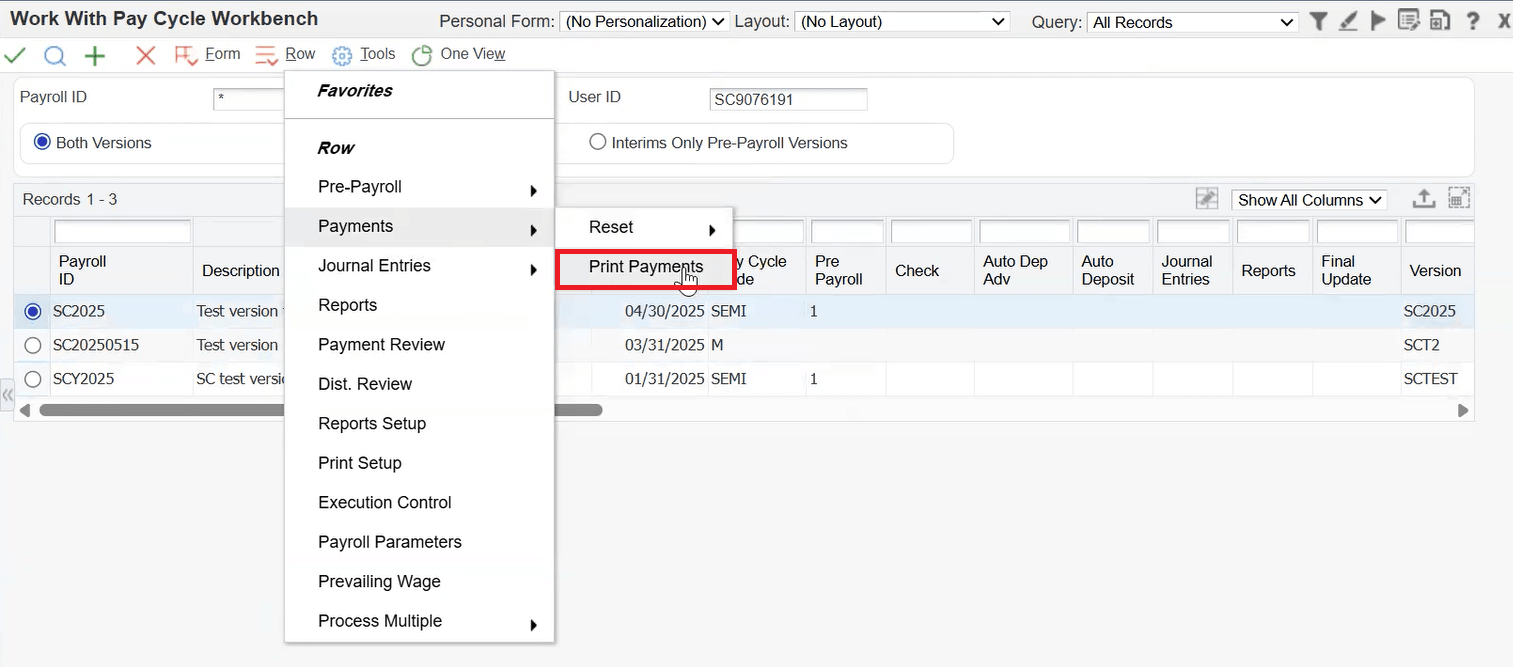
NOTA: se la casella di controllo Controlli è deselezionata, la stampa dei conti non viene avviata.
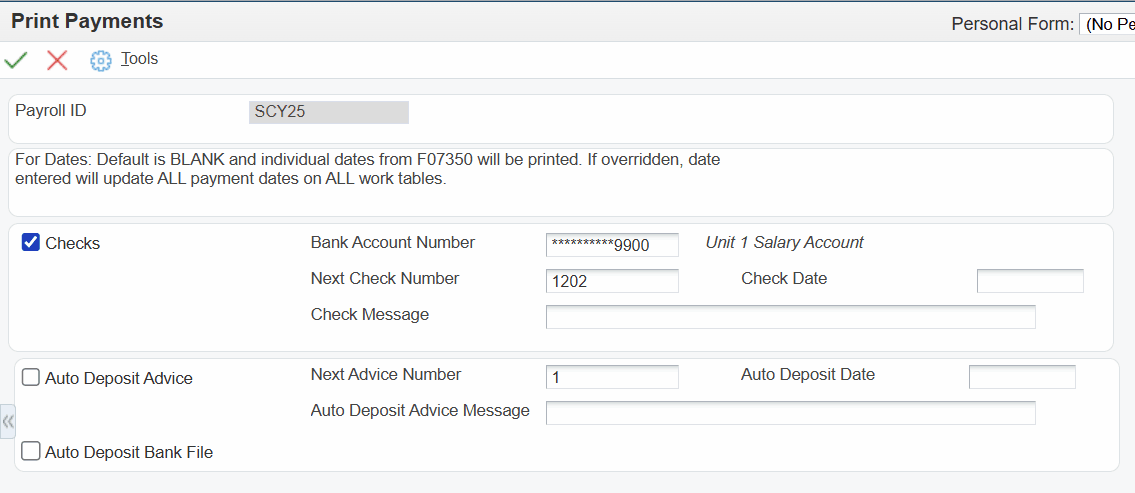
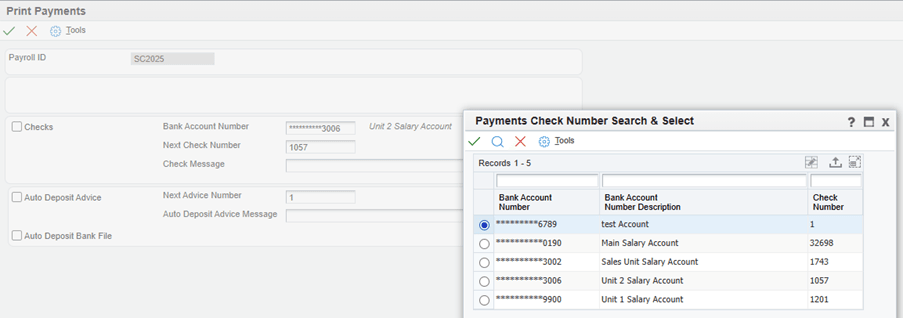
Task 4: Stampa dei pagamenti con assegno mediante il workbench pagamenti provvisori (P07210I)
Il workbench pagamenti provvisori (P07210I) viene utilizzato per l'elaborazione e la stampa dei pagamenti del ciclo paghe provvisorio.
- Nel Navigator (percorso rapido), immettere G07BUSP (ciclo paghe). Nel menu Ciclo paghe selezionare Workbench ciclo paghe, quindi selezionare Workbench pagamento provvisorio.
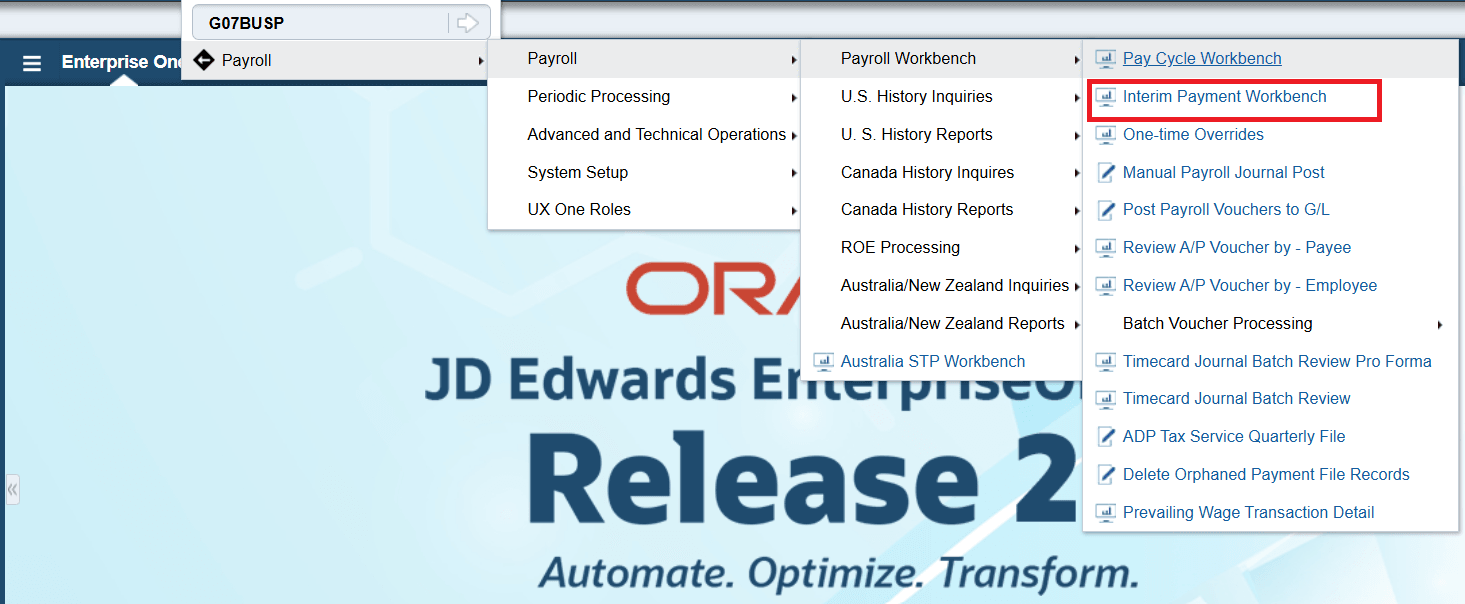
Programma Workbench pagamenti provvisori - Navigazione - Selezionare l'ID provvisorio da elaborare oppure creare un nuovo ID provvisorio.
- Nel menu Riga, selezionare Stampa, quindi selezionare Stampa tutto.
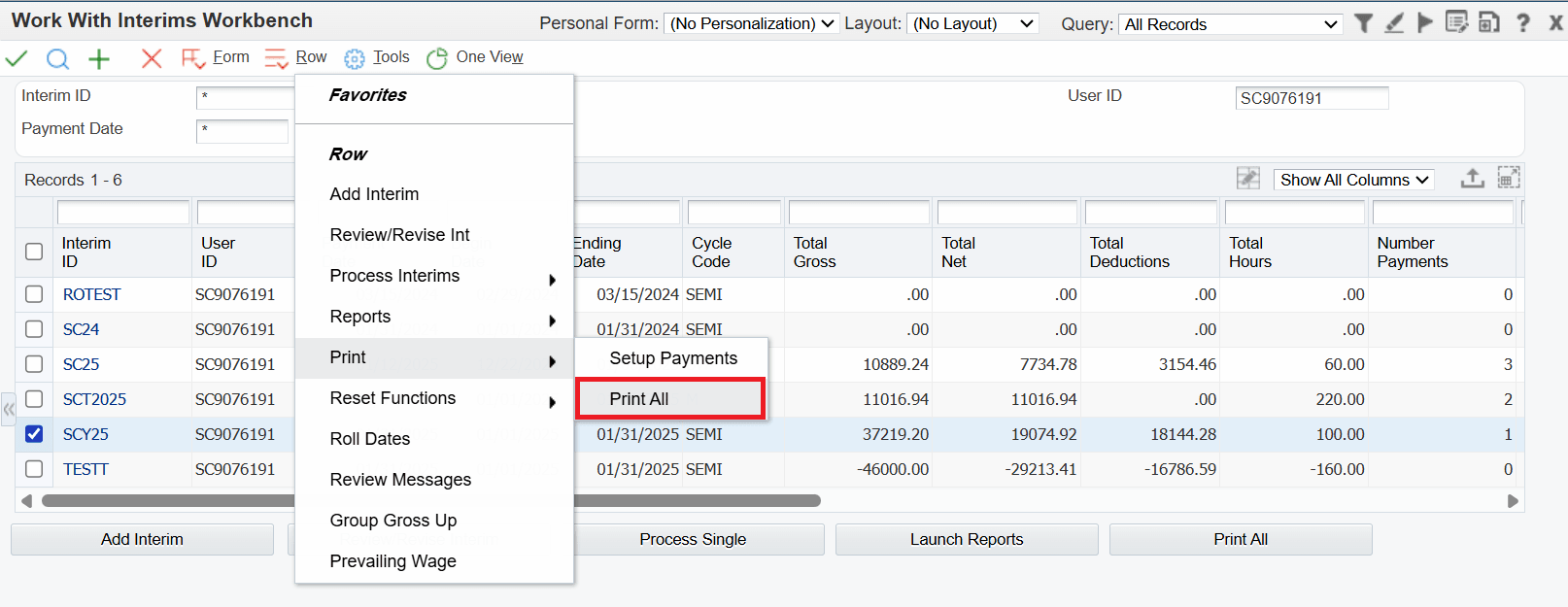
Programma Workbench pagamenti provvisori - Stampa ID provvisorio - Nel modulo Stampa pagamenti selezionare la casella di controllo Assegni.
- Selezionare il Numero conto bancario utilizzando l'Assistenza visiva per la stampa degli assegni.
- Fare clic su OK per stampare gli assegni di pagamento provvisori.
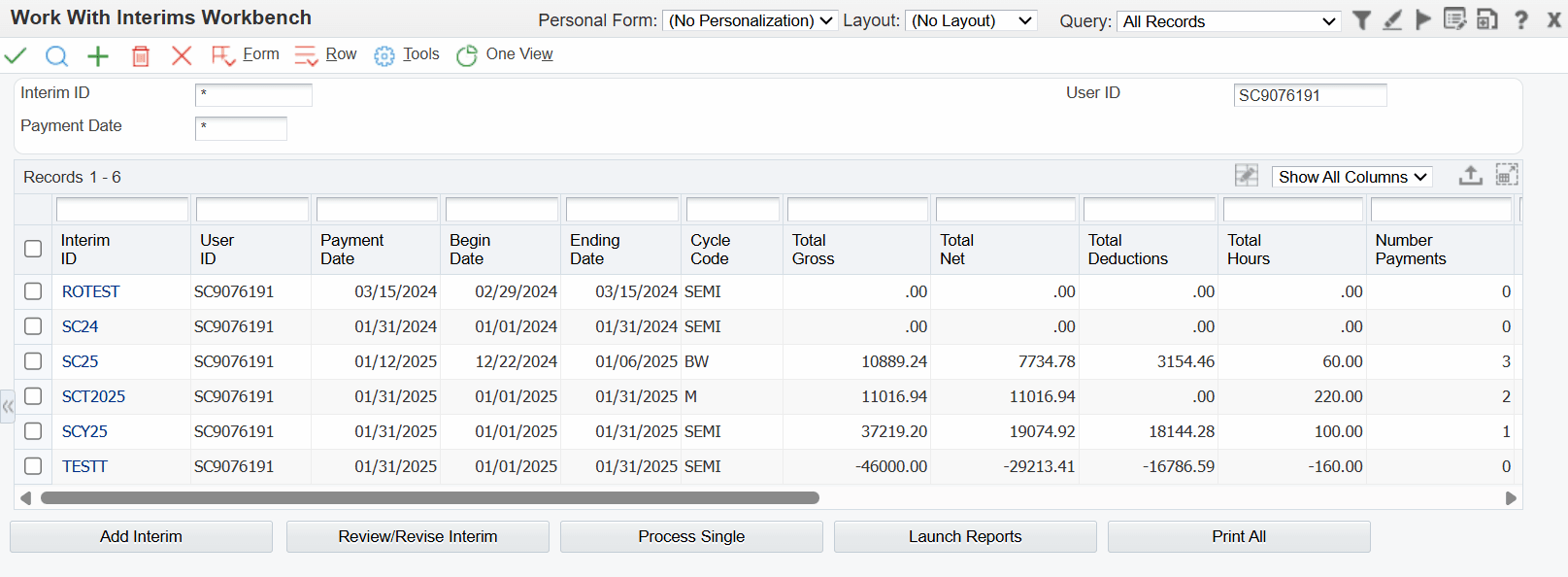
NOTA: se la casella di controllo Controlli è deselezionata, la stampa dei conti non viene avviata.
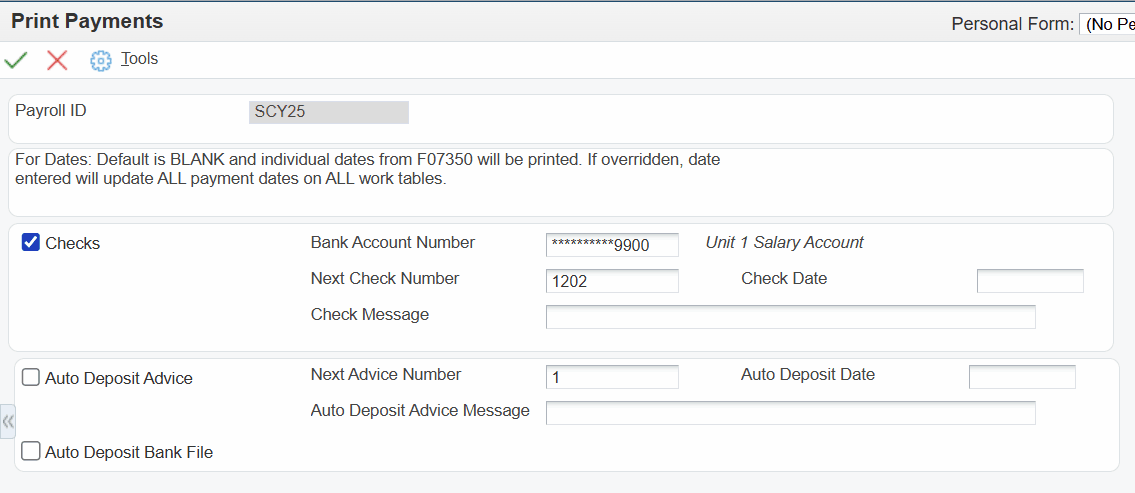
Riepilogo
In questo OBE, hai imparato come:
- Aggiungere, aggiornare e gestire i numeri di assegno utilizzando il programma Numero assegno pagamenti (P07237).
- Stampare i pagamenti utilizzando il programma Workbench ciclo di pagamento (P07200).
- Stampa i pagamenti provvisori utilizzando il programma Workbench pagamenti provvisori (P07210I).
Vuoi saperne di più?
Recupero automatico del numero di conto successivo nel ciclo paghe
G44803-01
2025 ottobre
Copyright © 2025, Oracle e/o relative consociate.